reset PEUGEOT 2008 2020 Kezelési útmutató (in Hungarian)
[x] Cancel search | Manufacturer: PEUGEOT, Model Year: 2020, Model line: 2008, Model: PEUGEOT 2008 2020Pages: 260, PDF Size: 6.54 MB
Page 72 of 260

70
Biztonság
A fékpedálra gyakorolt nyomás gyorsaságának függvényében lép működésbe. Mindez a
fékpedál ellenállásának csökkenésében és
a fékezés hatékonyságának növekedésében
nyilvánul meg.
Kipörgésgátló rendszer
(ASR) / Dinamikus
menetstabilizátor (DSC)
A kipörgésgátló rendszer (ASR) a kerekek megcsúszásának megakadályozása érdekében
a futókerekek fékeire és a motorra történő
ráhatással optimalizálja a tapadást. Ez a
gépjármű gyorsítás közbeni irányíthatóságát is
javítja.
Ha eltérés tapasztalható a gépjármű valós és
a vezető által kívánt menetpályája között, a
dinamikus menetstabilizáló a fizika törvényei
által támasztott korlátokon belül automatikusan
hatást fejt ki egy vagy több kerék fékére és a
motorra, hogy visszaterelje a gépjárművet a
szükséges pályára.
Ezek a rendszerek a gépjármű beindításakor
automatikusan működésbe lépnek.
Tapadási vagy úttartási probléma esetén a
rendszerek bekapcsolnak.
Ez a figyelmeztető lámpa villog a műszerfalon, jelezve, hogy működnek.
Kikapcsolás / bekapcsolás
Rendkívüli körülmények között (laza talajon,
sárban vagy hóban elakadt gépjármű
megerősítéshez nyomja meg a Peugeot
Connect Assistance gombot.
Ha gépjárművét nem a PEUGEOT
hálózaton belül vásárolta, ellenőriztesse
a hálózatban a szolgáltatások beállítását, és
szükség esetén kérje a módosításukat.
Azokban az országokban, ahol több hivatalos
nyelv van, lehetőség van az Ön által
választott hivatalos nyelv beállítására.
Műszaki okokból az ügyfeleknek nyújtott
minél magasabb színvonalú telematikai
szolgáltatások érdekében a gyártó fenntartja
magának a jogot, hogy a gépjárműbe
beépített telematikai rendszeren bármikor
frissítést végezzen.
Ha a sürgősségi és Assistance
szolgáltatáscsomagot is magában foglaló
Peugeot Connect Packs szolgáltatásra
jogosult, országa weboldalának felhasználói
felületén további kiegészítő szolgáltatások
állnak a rendelkezésére.
A sürgősségi és Assistance csomagról
a szolgáltatásokra vonatkozó általános
feltételek további tudnivalókat is tartalmaznak.
Elektronikus
menetstabilizáló program
(ESC)
Az elektronikus menetstabilizáló program az alábbi rendszereket foglalja magában:
– Blokkolásgátló fékrendszer (ABS) és elektronikus fékerőelosztó (EBFD).– Vészfékrásegítő (EBA).– Kipörgésgátló rendszer (ASR).– Dinamikus menetstabilizáló (DSC).– Utánfutó-stabilizátor rendszer (TSA).
Blokkolásgátló fékrendszer
(ABS) és elektronikus
fékerőelosztó (EBFD)
Ezek a rendszerek növelik a gépjármű
stabilitását és irányíthatóságát fékezéskor,
valamint hozzájárulnak a jobb irányításhoz rossz
minőségű vagy csúszós útfelületen végrehajtott
kanyarodási műveletek során.
Az ABS rendszer megakadályozza a kerekek
blokkolását vészfékezéskor.
Az elektronikus fékerőelosztó (EBDF) a
féknyomás kerekenkénti vezérlését végzi.
A figyelmeztető lámpa folyamatos világítása az ABS meghibásodását jelzi.
A gépjármű hagyományos fékrendszere
továbbra is működik. Vezessen óvatosan,
mérsékelt sebességgel.
Forduljon mielőbb egy PEUGEOT
márkakereskedéshez vagy egy szakszervizhez.
Ez a figyelmeztető lámpa, ha a STOP és
ABS visszajelzőkkel egyszerre kezd el
világítani, hangjelzés és a képernyőn megjelenő
üzenet kíséretében, az elektronikus
fékerőelosztó (EBFD) meghibásodását jelzi.
Azonnal álljon meg a gépkocsival a lehető
legbiztonságosabb körülmények között.
Forduljon valamelyik PEUGEOT
márkakereskedéshez vagy egy szakszervizhez.
Az ABS rendszer rendes működése a fékpedál enyhe vibrálásával járhat.
Vészfékezés alkalmával erőteljesen
nyomja be a fékpedált, és tartsa
lenyomva.
A kerekek (gumiabroncsok és felnik) cseréje esetén ügyeljen arra, hogy a
gépjárműnek megfelelő kerüljön felszerelésre.
Ütközést követően ellenőriztesse a
rendszereket egy PEUGEOT
márkakereskedésben vagy egy
szakszervizben.
Vészfékrásegítő
A rendszer vészhelyzetben az optimális
féknyomás gyorsabb elérését, így a fékút
csökkentését teszi lehetővé.
Page 136 of 260

134
Vezetés
A hátsó parkolóradar rendszer automatikusan kikapcsol, ha a gyártó
előírásainak megfelelően felszerelt
vonóhorogra kerékpártartót vagy utánfutót
csatlakoztat.
Ebben az esetben egy utánfutó körvonalait
ábrázoló ikon jelenik meg a jármű képe
mögött.
A parkolóradarok a Park Assist és a Full
Park Assist funkció segítségével végzett
parkolóhelymérés közben kikapcsolnak.
A Park Assist vagy a Full Park Assist részletes
információt a megfelelő részben találja.
A gépjármű elindításakor az érintőképernyő felállását követően a
látható és hallható segédeszközök egyaránt
elérhetővé válnak.
Működési korlátok
A gépjármű dőlése, ha a csomagtartó meg van
rakodva, megakadályozhatja a helyes távolság
felmérését.
A berendezés a hátramenetből történő
elkapcsoláskor kikapcsol.
Hangjelzés
A rendszer jelzi az érzékelő észlelési zónáján
belül lévő akadályokat.
Az akadály közelségére szaggatott hangjelzés
figyelmeztet, amely egyre szaporábbá válik,
ahogy a gépjármű közelít az akadályhoz.
Amikor a gépjármű és az akadály közötti
távolság körülbelül harminc centiméter alá
csökken, a hangjelzés folyamatosra vált.
A bal vagy jobb hangszóró által kibocsátott hang
jelzi, hogy melyik oldalon található az akadály.
A hangjelzés beállításaPEUGEOT Connect Radio vagy PEUGEOT Connect Nav esetén a
gomb megnyomására megnyílik a hangjelzés
hangerejének beállítása ablak.
Grafikus jelzés
A hangjelzést egészíti ki, megjelenítve a
képernyőn az akadály és a gépjármű közötti
távolságot jelölő négyszögeket (fehér: távolabbi,
narancssárga: közeli, piros: nagyon közeli).
Az akadály közeledtével a képernyőn a „Veszély”
szimbólum is megjelenik.
Első parkolóradar
A hátsó parkolóradar kiegészítéseként az első
parkolóradar a gépjármű előtt megjelenő akadály
esetén kapcsol be, ha a gépjármű sebessége
nem éri el a 10 km/h-t.
Az első parkolóradar működése felfüggesztésre
kerül, ha a gépjármű három másodpercnél
tovább megáll előremenetben, ha már nem
észlel akadályt, vagy ha a gépjármű sebessége
meghaladja a 10 km/h-t.
A hangszóró (elöl vagy hátul) által kibocsátott hang jelzi, hogy az akadály a
gépjárműhöz képest elöl vagy hátul található.
Oldalsó parkolóradar
A lökhárítók oldalán található négy további
érzékelő segítségével a rendszer rögzíti az
akadályok helyzetét a manőver közben, majd
jelez a sofőrnek, ha azok közel kerülnek a
gépjármű oldalához.
Csak a fix akadályok jelennek meg
helyesen. Előfordulhat, hogy a manőver
elején észlelt mozgó akadályok tévesen
kerülnek kijelzésre, miközben a gépjármű
oldalán megjelenő, korábban rögzített, mozgó
akadályokat a rendszer nem jelzi.
A manőver alatt eltárolt objektumokat a rendszer a gyújtás levételét követően
már nem tárolja tovább.
Kikapcsolás / bekapcsolás
Beállítás: a Vezetési világítás / Gépjármű érintőképernyő menüjén
keresztül.
A beállítást a gyújtás kikapcsolása után a
memória megőrzi.
Page 137 of 260

135
Vezetés
6
A hátsó parkolóradar rendszer automatikusan kikapcsol, ha a gyártó
előírásainak megfelelően felszerelt
vonóhorogra kerékpártartót vagy utánfutót
csatlakoztat.
Ebben az esetben egy utánfutó körvonalait
ábrázoló ikon jelenik meg a jármű képe
mögött.
A parkolóradarok a Park Assist és a Full
Park Assist funkció segítségével végzett
parkolóhelymérés közben kikapcsolnak.
A Park Assist vagy a Full Park Assist részletes
információt a megfelelő részben találja.
A gépjármű elindításakor az érintőképernyő felállását követően a
látható és hallható segédeszközök egyaránt
elérhetővé válnak.
Működési korlátok
A gépjármű dőlése, ha a csomagtartó meg van
rakodva, megakadályozhatja a helyes távolság
felmérését.
Meghibásodás
Meghibásodás vagy hátramenetbe
történő kapcsolás esetén egy
üzenet és hangjelzés (rövid sípolás) kíséretében
kigyullad ezen figyelmeztető lámpák valamelyike
a műszerfalon.
Forduljon valamelyik PEUGEOT
márkakereskedéshez vagy egy szakszervizhez
és ellenőriztesse a rendszert.
Visiopark 1
Tanulmányozza a vezetést támogató
és manőverezést segítő rendszerek
használatával kapcsolatos általános
ajánlásokat.
Ha járó motor mellett hátramenetbe kapcsol, a
rendszer a gépjármű hátulján elhelyezett kamera
segítségével megjeleníti a gépjármű közvetlen
környezetét az érintőképernyőn.
A képernyő két részből áll: egy környezeti
nézetből és egy olyan nézetből, melyen a
gépjármű fentről, a közvetlen környezetével
együtt látható.
A parkolóradarok kiegészítő információt adnak a
gépjármű felülnézeti képéről.
Többféle környezeti nézet is megjeleníthető:
– Normál nézet.– 180°-os nézet.– Nagyított nézet.Alapértelmezett beállításként a rendszer az
AUTO üzemmódban működik.
Ebben a módban a rendszer a legjobb nézetet
választja ki megjelenítésre (standard vagy
nagyítás).
Manőverezés közben bármikor megváltoztathatja
a nézetet.
A beállítás a gyújtás levételekor nem marad
meg.
Page 145 of 260

143
Vezetés
6– Ha a vezető P fokozatba teszi a
sebességváltót.
– Ha a vezetőoldali biztonsági öv nincs becsatolva.– Az egyik ajtó vagy a csomagtartó kinyitásakor .– A manőverrel ellentétes oldalon lévő irányjelzők bekapcsolásakor.– Bizonyos esetekben, ha a gépjármű valamelyik kereke a járdának vagy egy alacsony
akadálynak ütközik.
– A kipörgésgátló csúszós úton történő bekapcsolásakor.– A motor lefulladásakor.– Ha a manőverezési területen hirtelen egy akadály jelenik meg, amelyet a rendszer a
manőver megkezdése előtt nem észlelt, és az
akadály 30 másodpercnél tovább ott is marad.
– „Párhuzamos” parkolás esetén 10 manőver után, „merőleges” parkolás esetén 7 manőver
után,
– Manőverezés közben a rendszer meghibásodása esetén.
A manőver megszakítása azonnal bekapcsolja
a gépjármű fékeit és automatikusan kikapcsolja
a funkciót.
Ez a szimbólum jelenik meg, melyet a
„Manőver félbehagyva" üzenet
megjelenése kísér az érintőképernyőn.
Az üzenet arra szólítja fel a sofőrt, hogy vegye át
az irányítást a gépjármű fölött.
A funkció néhány másodperc múlva kikapcsol; ez a visszajelző lámpa kialszik
a műszerfalon és visszaáll az eredeti kijelzés. 4 másodperc elteltével a rendszer automatikusan
P fokozatba teszi a sebességváltót.
A manőver vége
A gépjármű a manőver végeztével megáll.Ez a szimbólum jelenik meg, melyet a
„Manőver befejezve
" üzenet
megjelenése kísér az érintőképernyőn.
Amikor a funkció kikapcsol, ez a visszajelző lámpa kialszik a műszerfalon
és visszaáll az eredeti kijelzés.
– Beparkoláskor szükség lehet a sofőr beavatkozására is a manőver befejezéséhez. A sebességváltó P fokozatba kapcsol 4
másodperccel a manőver befejezését követően.
– A parkolóhelyről történő kiálláskor a sebességváltó N fokozatba kapcsol a manőver
befejezését követően. Egy üzenet és a
szimbólumok arra szólítják fel a sofőrt, hogy
vegye át az irányítást a gépjármű fölött.
A sebességváltó automatikusan P fokozatba
kapcsol, ha a sofőr 30 másodpercen belül nem
tesz semmit.
Működési korlátok
– Előfordulhat, hogy a rendszer nem megfelelő parkolóhelyet javasol (parkolást tiltó táblák után,
sérült útfelszín vagy útépítés esetén, árok mellett
stb.).
– Előfordulhat, hogy a rendszer jelzi, hogy parkolóhelyet talált, de nem ajánlja fel, mivel
a manőverrel szemközti oldalon az ideális
parkolási pályába belógó fix akadályt érzékelt.
– Előfordulhat, hogy a rendszer jelzi, hogy parkolóhelyet talált, de nem aktiválja a manővert,
mert az út nem elég széles.
– A rendszert nem tervezték meredek lejtőn vagy éles kanyarban való parkolási manőverek
elvégzésére.
– A rendszer nem észleli parkolóhelyként azokat a területeket, amelyek sokkal nagyobbak
a gépjárműnél, vagy amelyeket túl alacsony
(gyalogjárdák, útburkolati jelzőtestek stb.) vagy
túl vékony (fák, oszlopok, drótkerítések stb.)
akadályok vesznek körül.
– Előfordulhat, hogy a rendszer hatékonysága csökken, ha a jármű abroncsai nincsenek
megfelelően felfújva.
– A gépjármű dőlése, ha a csomagtartó nagyon meg van rakodva, megakadályozhatja a helyes
távolság felmérését.
Ne használja a funkciót az alábbi külső
körülmények fennállásakor:
– Puha talajszélen (árokban), rakparton vagy lejtő szélén.
– Csúszós útfelszín (jég) esetén.
Ne használja a funkciót az alábbi hibák
fennállásakor:
– Ha valamelyik gumiabroncs leeresztett.– Ha valamelyik lökhárító sérült.– Ha valamelyik kamera meghibásodott.– Ha a féklámpák nem működnek.
Page 220 of 260
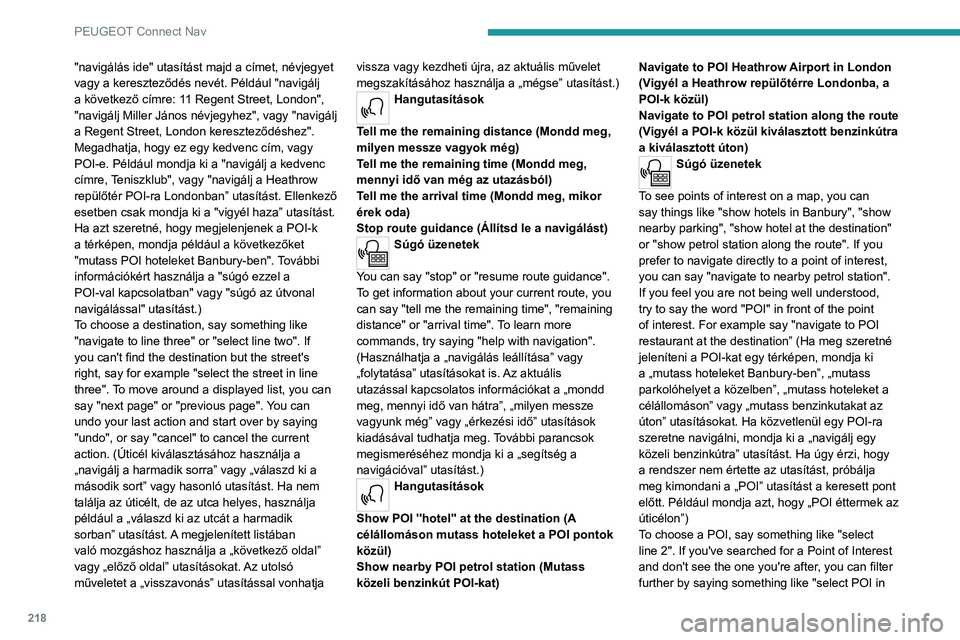
218
PEUGEOT Connect Nav
line 2", or "select the city in line 3". You can also scroll through the list by saying "next page" or
"previous page". (POI kiválasztásához használja
a „válaszd ki a második sort” vagy hasonló
utasítást. Ha a keresett POI nem található,
további szűrést és szűkítést végezhet a „válaszd
ki a POI-t a második sorban” vagy „válaszd ki a
várost a harmadik sorban” vagy hasonló utasítás
kiadásával. A listában a „következő oldal” vagy
„előző oldal” utasítással is léptethet.)
Országtól függően adjon úticél (cím)
információkat a rendszerben konfigurált
nyelven.
A rádióval és a médialejátszóval
kapcsolatos hangutasítások
Hangutasítások
Turn on source radio - Streaming Bluetooth
- … (Kapcsold be a forrás rádiót - Bluetooth
stream)
Súgó üzenetek
You can select an audio source by saying "turn
on source" followed by the device name. For
example, "turn on source, Streaming Bluetooth",
or "turn on source, radio". Use the command
"play" to specify the type of music you'd like
to hear. You can choose between "song",
"artist", or "album". Just say something like
"navigálás ide" utasítást majd a címet, névjegyet vagy a kereszteződés nevét. Például "navigálj
a következő címre: 11 Regent Street, London",
"navigálj Miller János névjegyhez", vagy "navigálj
a Regent Street, London kereszteződéshez".
Megadhatja, hogy ez egy kedvenc cím, vagy
POI-e. Például mondja ki a "navigálj a kedvenc
címre, Teniszklub", vagy "navigálj a Heathrow
repülőtér POI-ra Londonban” utasítást. Ellenkező
esetben csak mondja ki a "vigyél haza” utasítást.
Ha azt szeretné, hogy megjelenjenek a POI-k
a térképen, mondja például a következőket
"mutass POI hoteleket Banbury-ben". További
információkért használja a "súgó ezzel a
POI-val kapcsolatban" vagy "súgó az útvonal
navigálással" utasítást.)
To choose a destination, say something like
"navigate to line three" or "select line two". If
you can't find the destination but the street's
right, say for example "select the street in line
three". To move around a displayed list, you can
say "next page" or "previous page". You can
undo your last action and start over by saying
"undo", or say "cancel" to cancel the current
action. (Úticél kiválasztásához használja a
„navigálj a harmadik sorra” vagy „válaszd ki a
második sort” vagy hasonló utasítást. Ha nem
találja az úticélt, de az utca helyes, használja
például a „válaszd ki az utcát a harmadik
sorban” utasítást. A megjelenített listában
való mozgáshoz használja a „következő oldal”
vagy „előző oldal” utasításokat. Az utolsó
műveletet a „visszavonás” utasítással vonhatja vissza vagy kezdheti újra, az aktuális művelet
megszakításához használja a „mégse” utasítást.)Hangutasítások
Tell me the remaining distance (Mondd meg,
milyen messze vagyok még)
Tell me the remaining time (Mondd meg,
mennyi idő van még az utazásból)
Tell me the arrival time (Mondd meg, mikor
érek oda)
Stop route guidance (Állítsd le a navigálást)
Súgó üzenetek
You can say "stop" or "resume route guidance".
To get information about your current route, you
can say "tell me the remaining time", "remaining
distance" or "arrival time". To learn more
commands, try saying "help with navigation".
(Használhatja a „navigálás leállítása” vagy
„folytatása” utasításokat is. Az aktuális
utazással kapcsolatos információkat a „mondd
meg, mennyi idő van hátra”, „milyen messze
vagyunk még” vagy „érkezési idő” utasítások
kiadásával tudhatja meg. További parancsok
megismeréséhez mondja ki a „segítség a
navigációval” utasítást.)
Hangutasítások
Show POI ''hotel'' at the destination (A
célállomáson mutass hoteleket a POI pontok
közül)
Show nearby POI petrol station (Mutass
közeli benzinkút POI-kat) Navigate to POI Heathrow Airport in London
(Vigyél a Heathrow repülőtérre Londonba, a
POI-k közül)
Navigate to POI petrol station along the route
(Vigyél a POI-k közül kiválasztott benzinkútra
a kiválasztott úton)
Súgó üzenetek
To see points of interest on a map, you can
say things like "show hotels in Banbury", "show
nearby parking", "show hotel at the destination"
or "show petrol station along the route". If you
prefer to navigate directly to a point of interest,
you can say "navigate to nearby petrol station".
If you feel you are not being well understood,
try to say the word "POI" in front of the point
of interest. For example say "navigate to POI
restaurant at the destination” (Ha meg szeretné
jeleníteni a POI-kat egy térképen, mondja ki
a „mutass hoteleket Banbury-ben”, „mutass
parkolóhelyet a közelben”, „mutass hoteleket a
célállomáson” vagy „mutass benzinkutakat az
úton” utasításokat. Ha közvetlenül egy POI-ra
szeretne navigálni, mondja ki a „navigálj egy
közeli benzinkútra” utasítást. Ha úgy érzi, hogy
a rendszer nem értette az utasítást, próbálja
meg kimondani a „POI” utasítást a keresett pont
előtt. Például mondja azt, hogy „POI éttermek az
úticélon”)
To choose a POI, say something like "select
line 2". If you've searched for a Point of Interest
and don't see the one you're after, you can filter
further by saying something like "select POI in
Page 221 of 260
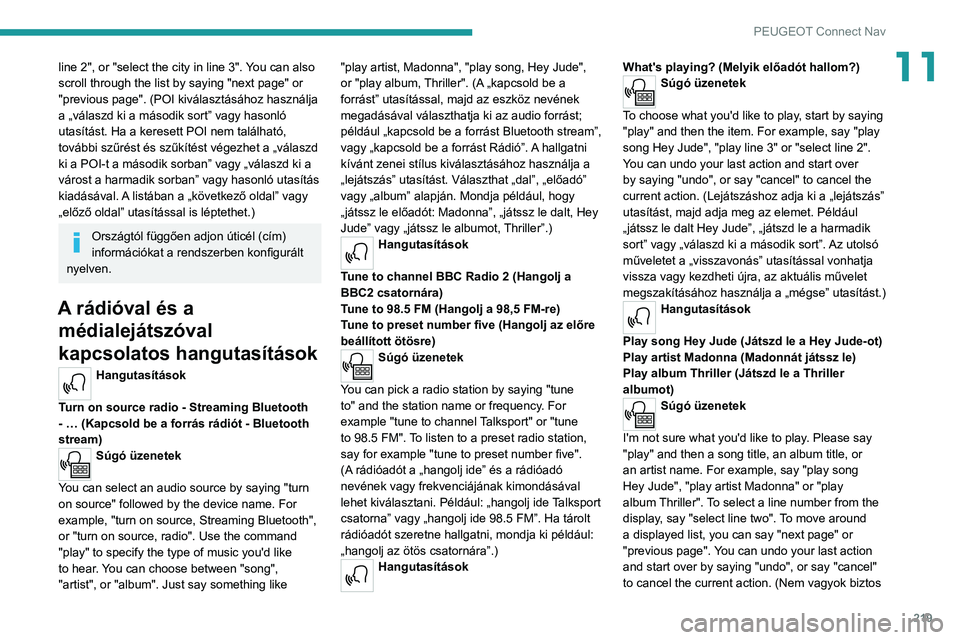
219
PEUGEOT Connect Nav
11line 2", or "select the city in line 3". You can also
scroll through the list by saying "next page" or
"previous page". (POI kiválasztásához használja
a „válaszd ki a második sort” vagy hasonló
utasítást. Ha a keresett POI nem található,
további szűrést és szűkítést végezhet a „válaszd
ki a POI-t a második sorban” vagy „válaszd ki a
várost a harmadik sorban” vagy hasonló utasítás
kiadásával. A listában a „következő oldal” vagy
„előző oldal” utasítással is léptethet.)
Országtól függően adjon úticél (cím)
információkat a rendszerben konfigurált
nyelven.
A rádióval és a médialejátszóval
kapcsolatos hangutasítások
Hangutasítások
Turn on source radio - Streaming Bluetooth
- … (Kapcsold be a forrás rádiót - Bluetooth
stream)
Súgó üzenetek
You can select an audio source by saying "turn
on source" followed by the device name. For
example, "turn on source, Streaming Bluetooth",
or "turn on source, radio". Use the command
"play" to specify the type of music you'd like
to hear. You can choose between "song",
"artist", or "album". Just say something like "play artist, Madonna", "play song, Hey Jude",
or "play album, Thriller". (A „kapcsold be a
forrást” utasítással, majd az eszköz nevének
megadásával választhatja ki az audio forrást;
például „kapcsold be a forrást Bluetooth stream”,
vagy „kapcsold be a forrást Rádió”. A hallgatni
kívánt zenei stílus kiválasztásához használja a
„lejátszás” utasítást. Választhat „dal”, „előadó”
vagy „album” alapján. Mondja például, hogy
„játssz le előadót: Madonna”, „játssz le dalt, Hey
Jude” vagy „játssz le albumot, Thriller”.)
Hangutasítások
Tune to channel BBC Radio 2 (Hangolj a
BBC2 csatornára)
Tune to 98.5 FM (Hangolj a 98,5 FM-re)
Tune to preset number five (Hangolj az előre
beállított ötösre)
Súgó üzenetek
You can pick a radio station by saying "tune
to" and the station name or frequency. For
example "tune to channel Talksport" or "tune
to 98.5 FM". To listen to a preset radio station,
say for example "tune to preset number five".
(A rádióadót a „hangolj ide” és a rádióadó
nevének vagy frekvenciájának kimondásával
lehet kiválasztani. Például: „hangolj ide Talksport
csatorna” vagy „hangolj ide 98.5 FM”. Ha tárolt
rádióadót szeretne hallgatni, mondja ki például:
„hangolj az ötös csatornára”.)
Hangutasítások What's playing? (Melyik előadót hallom?)
Súgó üzenetek
To choose what you'd like to play, start by saying
"play" and then the item. For example, say "play
song Hey Jude", "play line 3" or "select line 2".
You can undo your last action and start over
by saying "undo", or say "cancel" to cancel the
current action. (Lejátszáshoz adja ki a „lejátszás”
utasítást, majd adja meg az elemet. Például
„játssz le dalt Hey Jude”, „játszd le a harmadik
sort” vagy „válaszd ki a második sort”. Az utolsó
műveletet a „visszavonás” utasítással vonhatja
vissza vagy kezdheti újra, az aktuális művelet
megszakításához használja a „mégse” utasítást.)
Hangutasítások
Play song Hey Jude (Játszd le a Hey Jude-ot)
Play artist Madonna (Madonnát játssz le)
Play album Thriller (Játszd le a Thriller
albumot)
Súgó üzenetek
I'm not sure what you'd like to play. Please say
"play" and then a song title, an album title, or
an artist name. For example, say "play song
Hey Jude", "play artist Madonna" or "play
album Thriller". To select a line number from the
display, say "select line two". To move around
a displayed list, you can say "next page" or
"previous page". You can undo your last action
and start over by saying "undo", or say "cancel"
to cancel the current action. (Nem vagyok biztos
Page 230 of 260
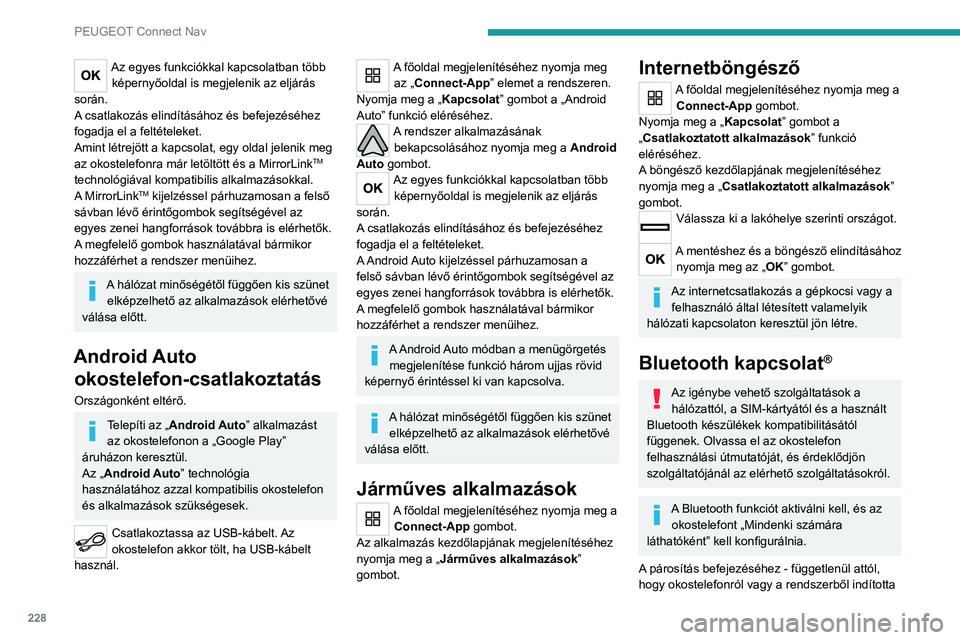
228
PEUGEOT Connect Nav
- erősítse meg és hagyja jóvá a rendszeren és az okostelefonon kijelzett kódot.
Ha a párosítási művelet sikertelen,
javasoljuk, hogy kapcsolja ki, majd be a
Bluetooth funkciót az okostelefonon.
Működtetés okostelefonról
Válassza ki a rendszer nevét az észlelt készülékek listájából.
A rendszerben fogadja el az okostelefon
csatlakozási kérését.
Működtetés a rendszerből
A főoldal megjelenítéséhez nyomja meg a Connect-App gombot.
Az aloldalra való lépéshez nyomja meg a
„OPCIÓK” gombot.
Nyomja meg a „Bluetooth kapcsolat”
gombot.
Válassza ki: "Keresés ".
Megjelenik az észlelt okostelefonok
listája.
Keresse ki a kiválasztott okostelefont a listából.
Az okostelefon típusától függően a rendszer rákérdezhet a címjegyzék és az
sms-ek átvételének elfogadására.
Az egyes funkciókkal kapcsolatban több képernyőoldal is megjelenik az eljárás
során.
A csatlakozás elindításához és befejezéséhez
fogadja el a feltételeket.
Amint létrejött a kapcsolat, egy oldal jelenik meg
az okostelefonra már letöltött és a MirrorLink
TM
technológiával kompatibilis alkalmazásokkal.
A MirrorLink
TM kijelzéssel párhuzamosan a felső
sávban lévő érintőgombok segítségével az
egyes zenei hangforrások továbbra is elérhetők.
A megfelelő gombok használatával bármikor
hozzáférhet a rendszer menüihez.
A hálózat minőségétől függően kis szünet elképzelhető az alkalmazások elérhetővé
válása előtt.
Android Auto okostelefon-csatlakoztatás
Országonként eltérő.
Telepíti az „Android Auto” alkalmazást
az okostelefonon a „Google Play”
áruházon keresztül.
Az „Android Auto” technológia
használatához azzal kompatibilis okostelefon
és alkalmazások szükségesek.
Csatlakoztassa az USB-kábelt. Az
okostelefon akkor tölt, ha USB-kábelt
használ.
A főoldal megjelenítéséhez nyomja meg az „Connect-App” elemet a rendszeren.
Nyomja meg a „ Kapcsolat” gombot a „Android
Auto” funkció eléréséhez.
A rendszer alkalmazásának bekapcsolásához nyomja meg a Android
Auto gombot.
Az egyes funkciókkal kapcsolatban több képernyőoldal is megjelenik az eljárás
során.
A csatlakozás elindításához és befejezéséhez
fogadja el a feltételeket.
A Android Auto kijelzéssel párhuzamosan a
felső sávban lévő érintőgombok segítségével az
egyes zenei hangforrások továbbra is elérhetők.
A megfelelő gombok használatával bármikor
hozzáférhet a rendszer menüihez.
A Android Auto módban a menügörgetés megjelenítése funkció három ujjas rövid
képernyő érintéssel ki van kapcsolva.
A hálózat minőségétől függően kis szünet elképzelhető az alkalmazások elérhetővé
válása előtt.
Járműves alkalmazások
A főoldal megjelenítéséhez nyomja meg a Connect-App gombot.
Az alkalmazás kezdőlapjának megjelenítéséhez
nyomja meg a „ Járműves alkalmazások ”
gombot.
Internetböngésző
A főoldal megjelenítéséhez nyomja meg a Connect-App gombot.
Nyomja meg a „ Kapcsolat” gombot a
„Csatlakoztatott alkalmazások ” funkció
eléréséhez.
A böngésző kezdőlapjának megjelenítéséhez
nyomja meg a „ Csatlakoztatott alkalmazások ”
gombot.
Válassza ki a lakóhelye szerinti országot.
A mentéshez és a böngésző elindításához
nyomja meg az „ OK” gombot.
Az internetcsatlakozás a gépkocsi vagy a
felhasználó által létesített valamelyik
hálózati kapcsolaton keresztül jön létre.
Bluetooth kapcsolat®
Az igénybe vehető szolgáltatások a hálózattól, a SIM-kártyától és a használt
Bluetooth készülékek kompatibilitásától
függenek. Olvassa el az okostelefon
felhasználási útmutatóját, és érdeklődjön
szolgáltatójánál az elérhető szolgáltatásokról.
A Bluetooth funkciót aktiválni kell, és az okostelefont „Mindenki számára
láthatóként” kell konfigurálnia.
A párosítás befejezéséhez - függetlenül attól,
hogy okostelefonról vagy a rendszerből indította
Page 231 of 260
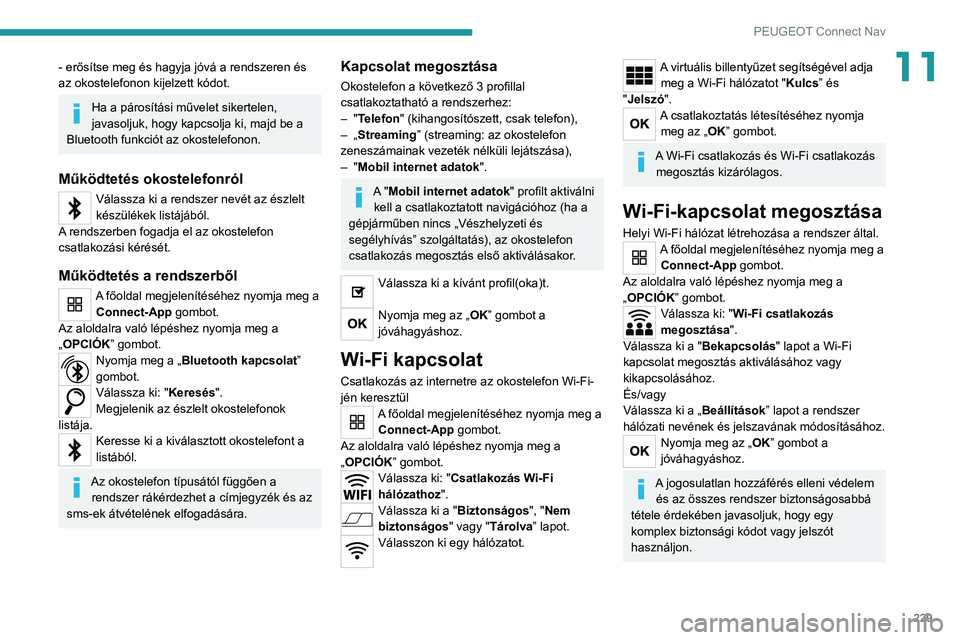
229
PEUGEOT Connect Nav
11- erősítse meg és hagyja jóvá a rendszeren és
az okostelefonon kijelzett kódot.
Ha a párosítási művelet sikertelen,
javasoljuk, hogy kapcsolja ki, majd be a
Bluetooth funkciót az okostelefonon.
Működtetés okostelefonról
Válassza ki a rendszer nevét az észlelt
készülékek listájából.
A rendszerben fogadja el az okostelefon
csatlakozási kérését.
Működtetés a rendszerből
A főoldal megjelenítéséhez nyomja meg a Connect-App gombot.
Az aloldalra való lépéshez nyomja meg a
„OPCIÓK” gombot.
Nyomja meg a „Bluetooth kapcsolat”
gombot.
Válassza ki: "Keresés ".
Megjelenik az észlelt okostelefonok
listája.
Keresse ki a kiválasztott okostelefont a
listából.
Az okostelefon típusától függően a rendszer rákérdezhet a címjegyzék és az
sms-ek átvételének elfogadására.
Kapcsolat megosztása
Okostelefon a következő 3 profillal
csatlakoztatható a rendszerhez:
– "Telefon" (kihangosítószett, csak telefon),– „Streaming” (streaming: az okostelefon
zeneszámainak vezeték nélküli lejátszása),
– "Mobil internet adatok ".
A "Mobil internet adatok " profilt aktiválni
kell a csatlakoztatott navigációhoz (ha a
gépjárműben nincs „Vészhelyzeti és
segélyhívás” szolgáltatás), az okostelefon
csatlakozás megosztás első aktiválásakor.
Válassza ki a kívánt profil(oka)t.
Nyomja meg az „OK” gombot a
jóváhagyáshoz.
Wi-Fi kapcsolat
Csatlakozás az internetre az okostelefon Wi-Fi-
jén keresztül
A főoldal megjelenítéséhez nyomja meg a Connect-App gombot.
Az aloldalra való lépéshez nyomja meg a
„OPCIÓK” gombot.
Válassza ki: "Csatlakozás Wi-Fi
hálózathoz ".
Válassza ki a "Biztonságos", "Nem
biztonságos " vagy "Tárolva” lapot.
Válasszon ki egy hálózatot.
A virtuális billentyűzet segítségével adja
meg a Wi-Fi hálózatot "Kulcs” és
"Jelszó".
A csatlakoztatás létesítéséhez nyomja meg az „OK” gombot.
A Wi-Fi csatlakozás és Wi-Fi csatlakozás megosztás kizárólagos.
Wi-Fi-kapcsolat megosztása
Helyi Wi-Fi hálózat létrehozása a rendszer által.A főoldal megjelenítéséhez nyomja meg a Connect-App gombot.
Az aloldalra való lépéshez nyomja meg a
„OPCIÓK” gombot.
Válassza ki: "Wi-Fi csatlakozás
megosztása ".
Válassza ki a "Bekapcsolás " lapot a Wi-Fi
kapcsolat megosztás aktiválásához vagy
kikapcsolásához.
És/vagy
Válassza ki a „Beállítások” lapot a rendszer
hálózati nevének és jelszavának módosításához.
Nyomja meg az „OK” gombot a
jóváhagyáshoz.
A jogosulatlan hozzáférés elleni védelem és az összes rendszer biztonságosabbá
tétele érdekében javasoljuk, hogy egy
komplex biztonsági kódot vagy jelszót
használjon.